Format Factoryとは
Format Factoryの代替ソフトを紹介する前に、このアプリケーションで何ができるのかを学びましょう。Format Factoryは、Microsoft Windows向けの無料かつ多機能なマルチメディア変換ソフトです。このアプリケーションは主に、動画から動画への変換、音声から音声への変換、および画像形式の変更を行うことができます。
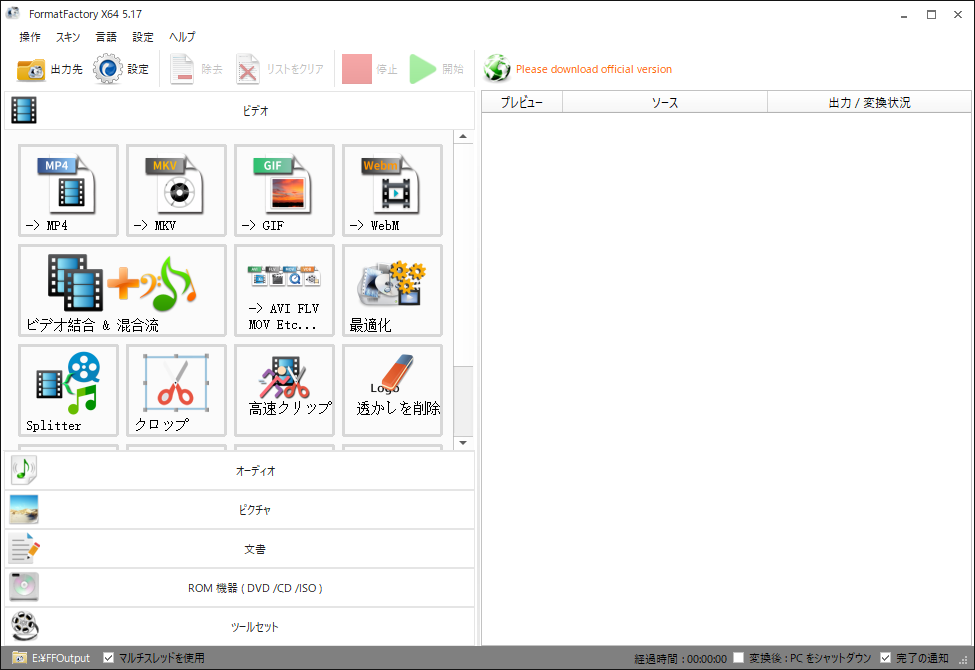
動画変換ソフトとして、Format Factoryは幅広い動画ファイルのアップロードをサポートし、MP4、MKV、WebM、AVI、MOVなど、より一般的な動画形式への変換が可能です。変換する前に、動画のトリミングやクロップ、再生速度の調整などが行えます。また、Format Factoryはモバイルデバイス向けに最適化された複数の動画プロファイルを提供しています。
音声変換に関しては、Format Factoryは様々な音声形式に対応し、それらをMP3、WMA、APE、DTS、AACなどに変換できます。
さらに、Format Factoryは画像変換、PDF圧縮、PDFからドキュメントへの変換、DVDから動画ファイルへのリッピングなども可能です。
Format Factoryの代替ソフトおすすめ10選
動画・音声変換といえばFormat Factoryが有名です。このアプリケーションは多くのメディア形式に対応しており、使い方も簡単です。ただし、場合によってはFormat Factoryの代替ツールが必要になることもあります。たとえば、動画ファイルから音声を抽出したい場合などです。
この記事では、Format Factoryに代わるフリーソフト10選をまとめました。動画・音声変換専用のソフトもあれば、画像変換など多機能なソフトもあります。以下の内容を読み進めて、あなたのニーズに合ったFormat Factoryの最適な代替ツールを選んでください。
Windows/Mac向けのFormat Factory代替ソフトおすすめ6選
#1.MiniTool Video Converter
対応OS:Windows
価格:無料
MiniTool Video Converterは、Windows用の無料動画・音声変換ソフトです。Format Factoryの無料代替ソフトを探している方にもおすすめです。このアプリケーションは多様な動画・音声ファイル形式に対応し、動画から動画、音声から音声、動画から音声、音声から動画への変換をサポートします。
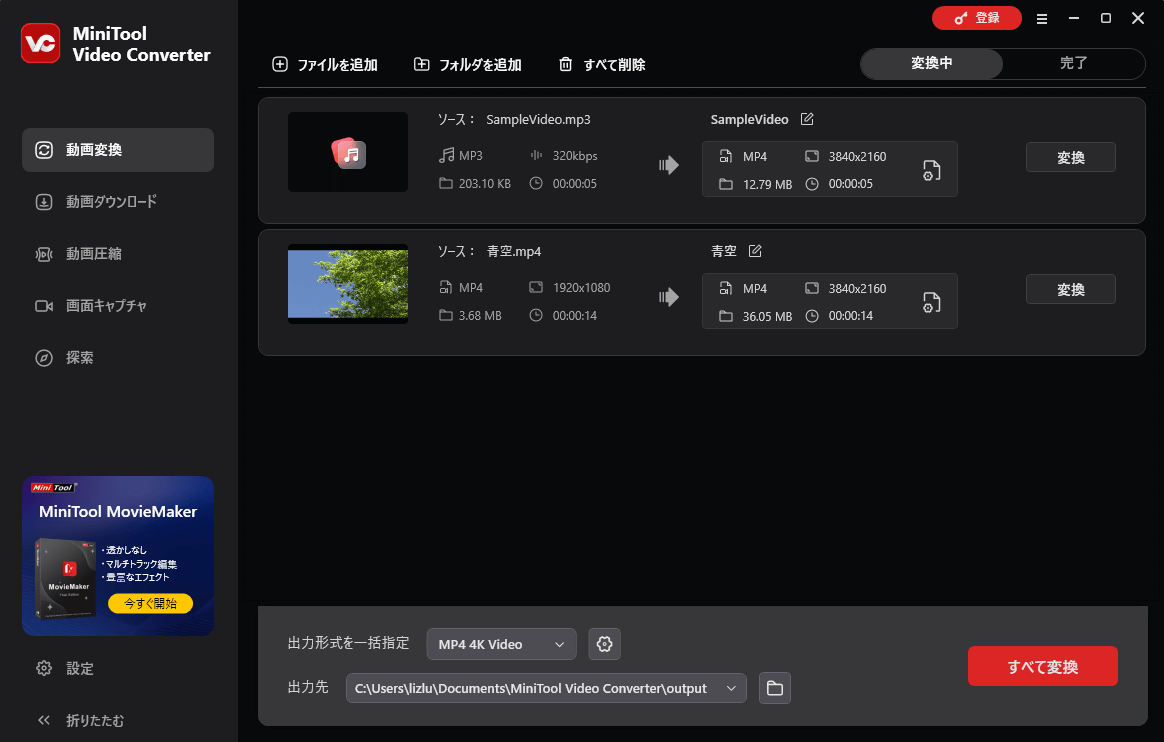
MiniTool Video Converterを使用して動画を変換する場合、最大4Kまでの様々な解像度の出力形式を選択したり、解像度、フレームレート、エンコーダー、ビットレートなどを手動で選択してカスタム形式を作成したりできます。さらに、Facebook・YouTube・Instagram・Vimeoでサポートされている形式に動画を変換することもできます。
さらに、MiniTool Video Converterを使えば、Android、iPhone/iPad、Huawei、Samsungなどのモバイルデバイスで再生可能な動画/音声への変換も可能です。
さらに、MiniTool Video Converterでは、パソコン画面を録画したり、YouTubeなどの人気プラットフォームからお気に入り動画を無料で保存したりすることもできます。
メリット:
- 無料で、簡単に使える
- 一度に最大5ファイルを変換可能
- 4K出力に対応
- 高速変換と高い変換品質
- 透かし、広告、同梱ソフトなし
デメリット:
- Windowsのみ利用可能
MiniTool Video Converterで動画・音声を変換する簡単な手順をご紹介します。
ステップ1.WindowsにMiniTool Video Converterをダウンロードしてインストールし、起動します。
MiniTool Video Converterクリックしてダウンロード100%クリーン&セーフ
ステップ2.動画変換タブで「ファイルを追加」をクリックし、対象の動画/音声ファイルが保存されているフォルダを探します。対象ファイルを選択し、「開く」をクリックします。
ステップ3.「歯車」アイコンをクリックし、「動画」「音声」「デバイス」のいずれかを選択し、希望する出力形式またはデバイスを選択します。
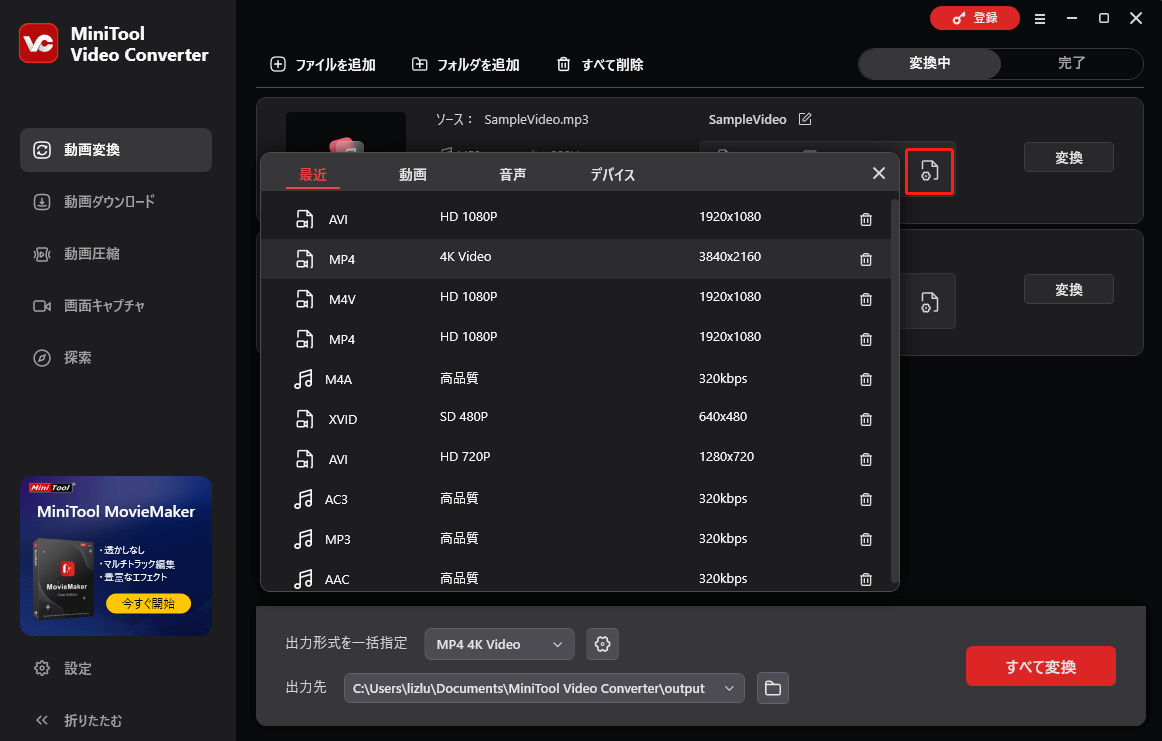
ステップ4.「出力先」メニューを展開し、「参照」をクリックして変換後のファイルの保存先を指定します。
ステップ5.「変換」ボタンをクリックして変換を開始します。完了後、自動的に「完了」タブに移動します。「フォルダ」アイコンをクリックして変換後のファイルの場所を確認します。
#2.Any Video Converter
対応OS:Windows 11/10/8/7、macOS X 10.7以降
価格:無料版と有料版
Format Factoryの代替として、Any Video Converterは見逃せません。無料版と有料のアルティメット版があります。無料版では、MP4、MPEG、AVI、ASFなど様々な動画形式間の変換が可能です。さらに、Apple、Samsung、Android、Huawei、LGスマートフォンなど、多様なデバイスに対応したプリセットプロファイルもあります。
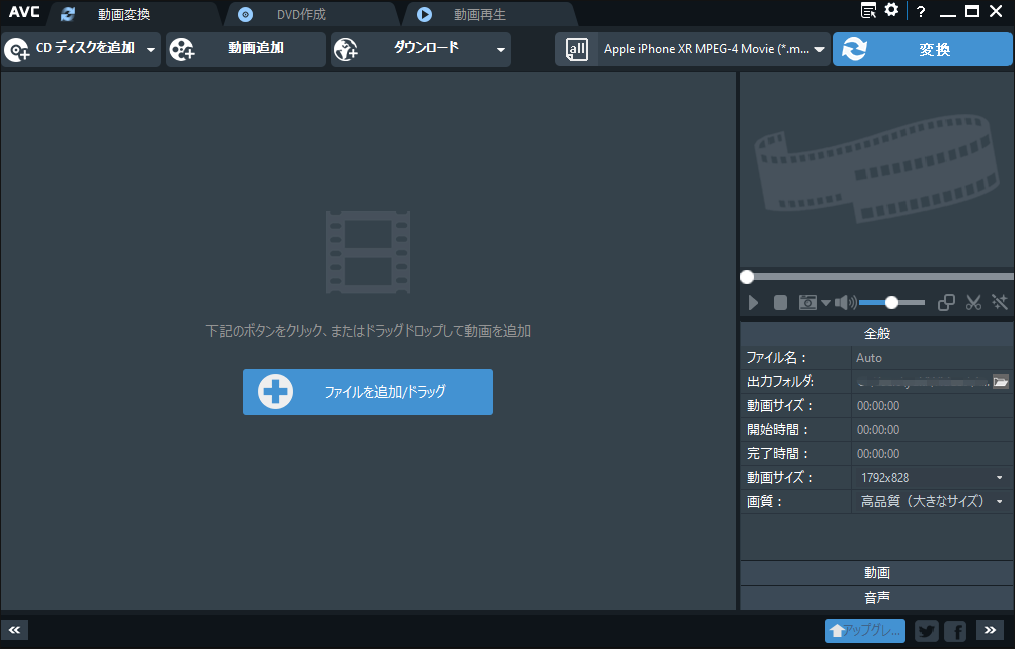
さらに、Any Video Converter FreeはCDから音声トラックをリッピングしたり、動画から音声を抽出したり、音声をMP3・WAV・MKAなどに変換する機能を備えています。無料版ではYouTubeやその他のサイトから動画をダウンロードすることも可能です。
上記の機能に加え、Any Video Converter UltimateではDVDムービーを一般的な動画・音声形式にリッピングしたり、動画をDVDディスクに書き込んだりできます。有料版には動画編集ツールも搭載されており、動画のトリミング、フィルターの適用、字幕の追加などが簡単にできます。
メリット:
- 動画・音声の一括変換に対応
- すべての汎用ファイル形式に対応
- 動画編集ツール搭載
デメリット:
- 無料版ではすべての機能が利用できない
#3.Freemake Video Converter
対応OS:Windows 11/10/8/7
価格:有料
Freemake Video Converterも、Windows向けの優れたFormat Factory代替ソフトの一つです。このアプリケーションは一般な動画形式をすべてサポートし、500以上のファイル形式間で自由に変換できます。
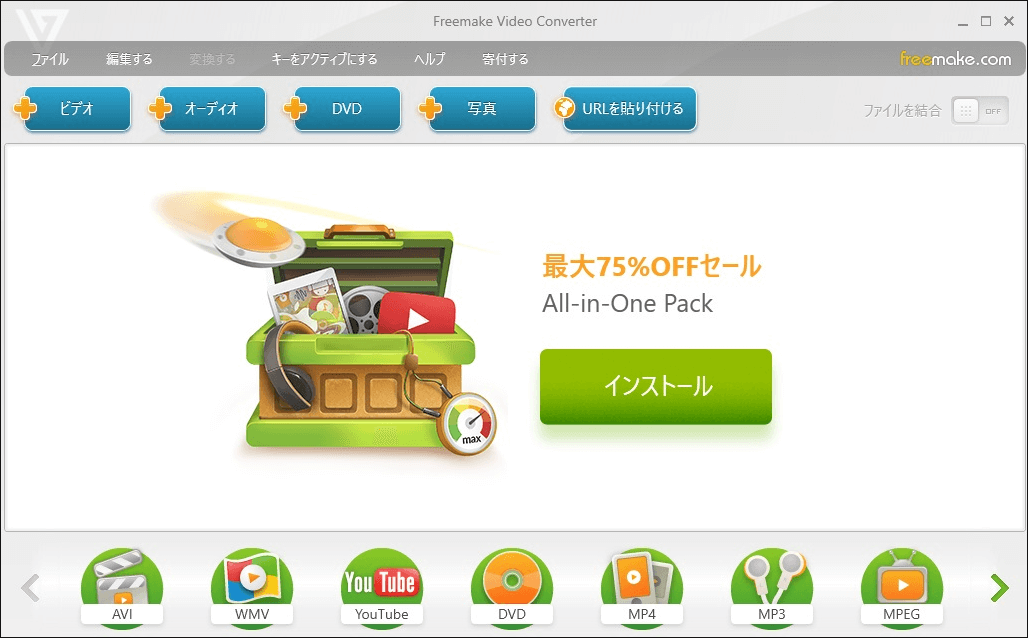
Freemake Video Convertは、動画を一般的な動画形式に変換するだけでなく、モバイル向け動画変換ソフトとしても機能し、Samsung、Android、Sony、Xbox、Apple、Nokia、BlackBerryなどのデバイスで再生可能な形式に簡単にファイルを変換できます。
また、Freemake Video Converterでは、写真スライドショーの作成、DVDからの動画リッピング、DVDやブルーレイへの書き込み、さらにVimeoなどのサイトからの動画保存も可能です。この動画変換ソフトには、カット、回転、字幕ファイルの追加などの動画編集ツールも備わっています。
メリット:
- 様々なメディア形式に対応
- アプリ内の動画編集機能が搭載
- 動画にSRT、ASS、SSA字幕を追加可能
デメリット:
- 無料トライアルでは動画にFreemakeロゴが追加される
#4.HandBrake
対応OS:Windows、Mac、Linux
価格:無料
Mac用のFormat Factoryの代替ツールが必要な場合、HandBrakeがおすすめです。これは無料でオープンソースの動画トランスコーダーであり、ほぼすべての形式の動画をMP4、MKV、WebMに変換できます。
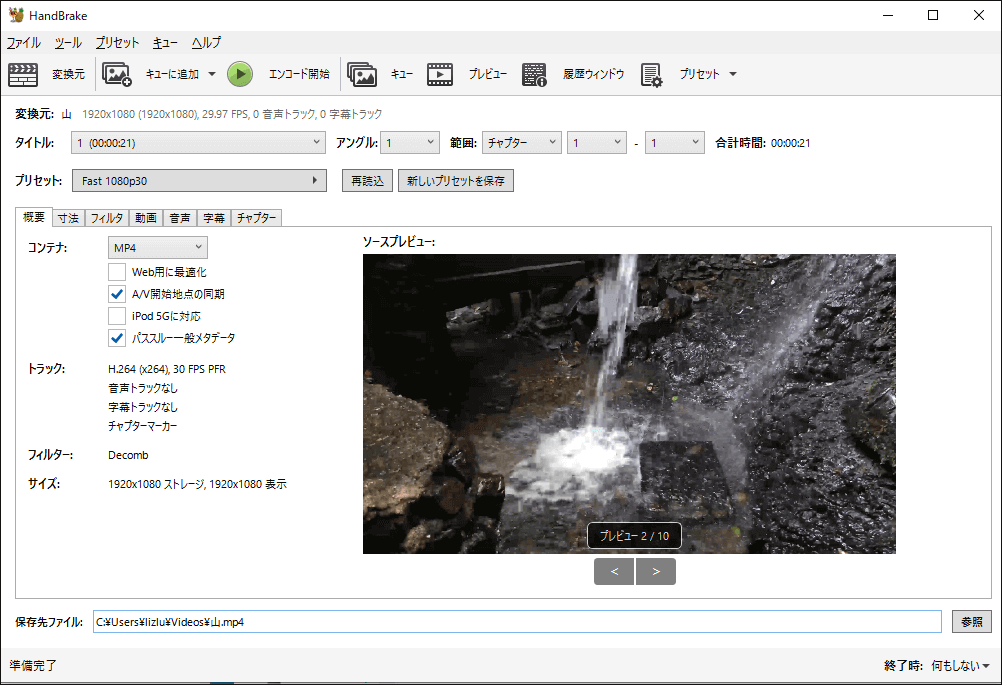
さらに重要なのは、HandBrakeにはAndroid、Apple、Chromecastなどのデバイス向けに最適化された複数のプリセットが組み込まれていることです。Discord、Gmail、Vimeo、YouTube向けの動画変換も可能です。
それだけでなく、HandBrakeではDVDリッピング、動画のトリミングやサイズ変更、古い低品質動画の修復、字幕の追加なども可能です。
メリット:
- 豊富なデバイスプリセットを搭載
- 低ビットレート変換でも品質低下を最小限に抑制
- ほぼすべての動画形式のインポートに対応
デメリット:
- 多くの一般的な動画形式は出力に対応していない
#5.WonderFox Free HD Video Converter Factory
対応OS:Windows 11/10/8/7
価格:無料
WonderFox Free HD Video Converter Factoryも、Format Factoryの無料代替ソフトとして注目に値します。SD/HD動画を500種類以上のプリセット(主要な動画/音声形式やデバイス向け)に変換できるほか、オンライン動画のダウンロードや動画編集も可能です。さらに、解像度設定や画質向上機能により、画質とファイルサイズのバランスを効率的に保つことができます。
このソフトを使えば、最新の広く利用されている動画形式へ簡単に変換できます。また、iPhone、Apple TV、Samsung、PS5など人気デバイス向けに最適化された多彩な出力プロファイルも用意されています。
さらに、WonderFox Free HD Video Converter Factoryでは、音声ファイル形式の変更や動画からの音声分離も可能で、WAV、MP3、OGGなど様々な形式で音声ファイルを保存できます。
メリット:
- 動画品質とファイルサイズのバランスを保つ
- 豊富な動画形式の選択肢を提供
- 最大8Kの動画をインポート可能
デメリット:
- Windowsのみ対応
#6.Aiseesoft Total Video Converter
対応OS:Windows 11/10/8/7、macOS X 10.7以降
価格:有料
Aiseesoft Total Video Converterは、MacとWindows向けの優れたFormat Factory代替ソフトであり、動画変換タスクを実行できます。このアプリケーションは、MP4、H.264/MP4 AVC、H.265/HEVC、MTS、MXFなど、様々な動画形式間の変換が可能です。また、音声形式の変換や動画からの音声抽出も行うことができます。
最も人気のある動画変換ソフトの一つとして、Aiseesoft Total Video Converterは、iPhone、iPad、iPod、Samsung Galaxy S9、Samsung Galaxy Note、HTC、PSP、Sony Xperia、Xboxなど、幅広いデバイスで再生可能な形式へ動画を変換できます。
さらに、動画の画質向上、手ぶれ補正、明るさやコントラストの調整といった編集機能も備えています。
メリット:
- 一括変換に対応
- リアルタイムプレビュー
- 豊富な動画編集オプション
デメリット:
- 動画をDVDに書き込めない
オンラインFormat Factory代替ツールおすすめ4選(インストール不要)
#7.FreeConvert
FreeConvertは、動画、音声、画像、ドキュメント、ベクターなど、様々なファイル形式を変換できるオンラインファイル変換ソフトです。Format Factoryのオンライン代替ツールをお探しなら、これがおすすめです。動画コンバーターとして、ほぼすべての動画形式に対応し、MP4、MOV、MKV、AVIなどの一般的な動画形式への変換が可能です。
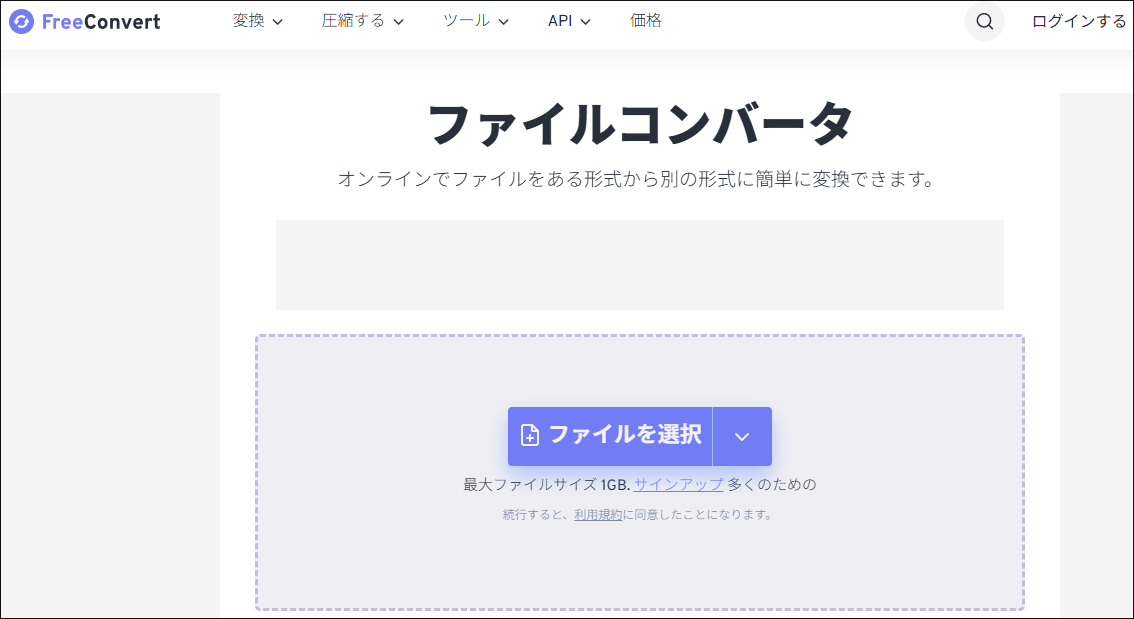
さらに、FreeConvertは400種類以上の音声形式をMP3・WAV・AACなどに変換できるほか、500種類以上の画像形式や40種類以上のドキュメント形式にも対応しています。また、音声・画像・PDF・動画の圧縮、動画のトリミングやクロップなどの機能も提供しています。
FreeConvertは無料サービスと有料サービスの両方を提供しています。無料ユーザーは1日あたり25分の変換時間を利用できます。
#8.Online-Convert
Online-Convertは、音声ファイル、ドキュメント、動画、電子書籍などを変換する最高のファイル変換サービスの一つです。間違いなく、ブラウザ上で利用できるFormat Factoryの優れた代替ツールの一つでもあります。
Online-Convertでは、動画をMP4、AVI、MOVなど一般的な形式に変換できます。また、音声を主要な音声形式に変換したり、Twitter・Facebook・TikTok・Vimeoといった人気サイト向けに動画を最適化したり、さらにAndroid・PSP・iPhoneなどのモバイルデバイス用に変換することも可能です。
多機能なオンライン変換サービスとして、Online-Convertではドキュメント、画像、電子書籍、アーカイブなどの変換もサポートしています。このサイトは無料で使えますが、変換タスクは24時間以内に制限されています。
#9.Aconvert
Aconvertは、PDF、ドキュメント、電子書籍、画像、音声ファイル、アーカイブ、Webページを変換するもう一つのFormat Factoryの代替ツールです。しかも、完全無料で、面倒なインストールや登録も必要ありません。
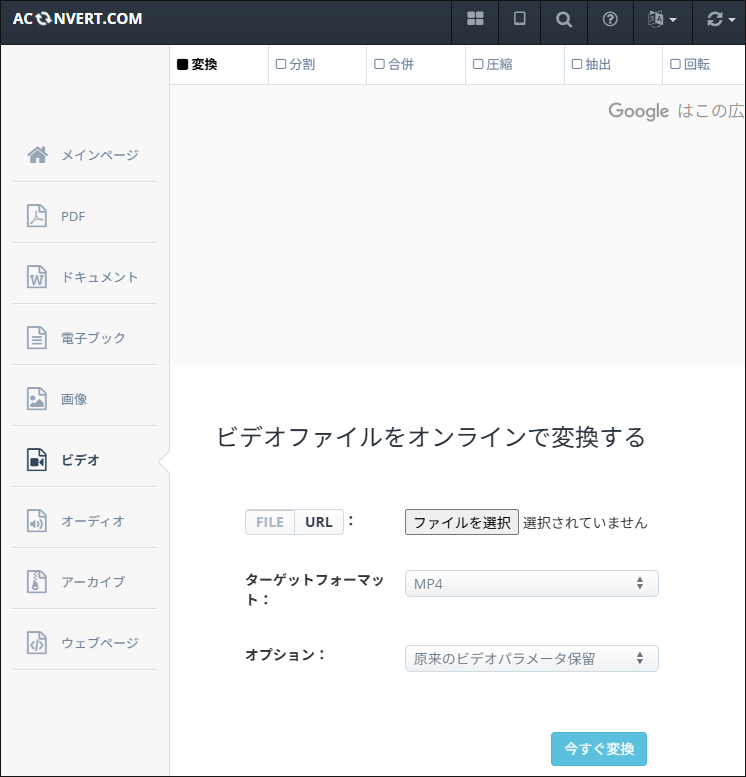
Aconvertでは、動画変換時にサイズ、ビットレート、フレームレート、アスペクト比などを変更するオプションも利用できます。これにより、動画をMP4、AVI、MPG、MOVなどの形式に変換したり、音声をMP3、OGG、OPUS、MKAなどに変換したりすることが簡単にできます。
それ以外にも、Aconvertでは動画のトリミング、結合、圧縮、回転、PDFの分割、PDFの圧縮などが可能です。
#10.Online Converter
Online Converterは、動画、音声ファイル、画像、電子書籍、ドキュメント、ユニットの変換をサポートする無料のオンラインファイル変換サービスです。ほぼすべてのファイル形式に対応しています。数回のマウスクリックで、ファイルを必要な形式に素早く変換できます。
ファイル変換に加えて、Online Converterは多彩なツールを提供しています。たとえば、動画への音声追加や速度変更、ぼかし処理、安定化、MP3への画像追加、動画からの音声抽出、音声速度の調整、PDFへの画像追加や結合、動画からの画像抽出、画像の背景除去などが可能です。
MiniTool MovieMakerクリックしてダウンロード100%クリーン&セーフ
結論
まとめると、この記事ではFormat Factoryの代替として使える優れたソフト・オンラインサービスのトップ10を紹介しました。これらを活用すれば、動画・音声・画像・ドキュメントを簡単に任意の形式に変換できます。
MiniTool Video Converterの使用時にご不明な点がございましたら、[email protected]までお気軽にお問い合わせください。できるだけ早く返事いたします。





ユーザーコメント :